
機器登録に関するご質問
体組成計とアプリが連携できなくなった
以下の操作をお試しください。
- 体組成計の電池を外し、入れ直す
- スマートフォンの電源を切り、再起動する
- Android11以下の場合は、「位置情報の使用」をONにした上でアプリの「位置情報へのアクセス権限」が許可されていないと、体組成計とのBluetooth接続ができません
スマートフォンの「設定」>「位置情報」から、位置情報の使用をONにしてください
スマートフォンの「設定」>「アプリ」から、「HealthPlanet」の位置情報へのアクセス権限を許可してください - Android12以上の場合は、アプリの「付近のデバイスへのアクセス権限」が許可されていないと体組成計とのBluetooth接続ができません
スマートフォンの「設定」>「アプリ」から、「HealthPlanet」の付近のデバイスへのアクセス権限を許可してください
※スマートフォンの機種やOSによって、各項目の名称や手順が異なる場合があります
上記の操作を行っても、体組成計とアプリの連携ができない場合、ペアリングの再設定が必要です。お手数ではございますが下記のペアリング再設定手順をご確認ください。【ペアリング再設定手順】
体組成計との機器登録時、タイムアウトして「エラー」が表示されたり、「PINまたはパスキーが正しくないため、TNT_PAIRをペアに設定できませんでした」と表示されて登録できない
Android端末で体組成計登録時に「ペア設定リクエスト」が要求された場合、「ペアに設定して接続」をタップする必要がありますが、タップできなかった場合、これらのエラーが表示されます。
この場合は、アプリをバックグラウンドから削除し、スマートフォンを再起動した後に再度アプリを立ち上げて機器登録をやり直してください。
操作手順の詳細は下記のペアリング再設定手順の「Android版の場合」をご確認ください。
【ペアリング再設定手順】
体組成計の機器登録中に「接続できない場合過去の接続情報が端末に保存されていないか確認してください」というメッセージが出てきたけど、どのように過去の情報を削除すればいいの?
スマートフォン本体の「設定」よりBluetoothの設定に進んでいただき、「自分のデバイス」や「使用できるデバイス」、「以前接続されていたデバイス」、「保存済みのデバイス」などの中から「タニタの体組成計」を探し削除します。一覧の中にタニタ製品機器名または「TNT~」と表示されている場合は「ペアリング解除」します。
体組成計との機器登録時、「ニックネームの入力形式が不正です」と表示され登録が完了できない
体組成計とのBluetooth通信設定時に入力できるニックネームは、体組成計本体の画面上に表示される登録者識別用の文字列です。(ヘルスプラネットのIDに登録されているニックネームとは別のものです)
ニックネームを空欄にした場合は個人キーの番号が表示されます。
ニックネームを設定する場合は、体組成計の機種により文字数制限がありますので、ご確認の上入力をお願いします。
【各体組成計の文字数制限】
RD-900・901・902~913・914L~917L・953・E02・E03:半角英数記号5文字まで
RD-545・800・801・802・803L・804L・E04:半角英数記号10文字まで
RD-930L・931L:ひらがな+半角英数記号、合計10バイトまで(ひらがな1文字=2バイト、半角英数記号1文字=1バイト)
※使用可能な記号は共通で'-'、'_'、' 'です。ただし' '(スペース)を最初に入力することはできません。
※BC-766・767・768、BC-332L・333L・334Lにはニックネームの設定がありません。
体組成計の機器登録設定をすると、「選択された個人キーは既に登録済みです。上書きしますか?」とメッセージが表示される
体組成計本体に登録された個人データ(生年月日、性別、身長、ニックネーム等)を、アプリに登録された情報で上書きしても良いかを尋ねるメッセージです。これによりヘルスプラネットへ反映済みの過去データが消えることはありません。
ペアリング再設定を完了させるには「OK」をタップし、登録者本人が体組成計で測定してください。間違えて他の方の個人キーを選択した等、体組成計上の個人データを上書きしたくない場合は「Cancel」をタップして個人キーを選択しなおしてください。
体組成計RD-930L/RD-931Lとの無線LAN通信設定をする際に、アプリに「エラー17 エラーが発生しました」と表示されて接続できない
Wi-Fiとの通信エラーのため、以下をご確認ください。
- SSIDに対するパスワードの入力が誤っている可能性があります。(半角/全角/スペース有無を含む)
- 接続できる無線LAN通信は2.4GHzのみです。
- セキュリティレベルは「WPA2」をご選択ください。
家族などと複数人で体組成計を利用する方法を教えて欲しい
1つのIDで複数人の測定データを管理することはできません。利用者ごとにご自身のスマートフォンへ、ヘルスプラネットアプリをインストールしていただき、会員登録とログインを実施の上、それぞれに体組成計をBluetooth通信設定します。
また、通信設定時に「体組成計個人キー」の番号をそれぞれ別にする必要があります。
- 「体組成計の登録方法」に従い、1人目のBluetooth通信設定を行います。
- 2人目以降のBluetooth通信設定時、「体組成計の設定画面」にて「体組成計個人キー」を他の方が設定した番号とは別の番号を選択します。
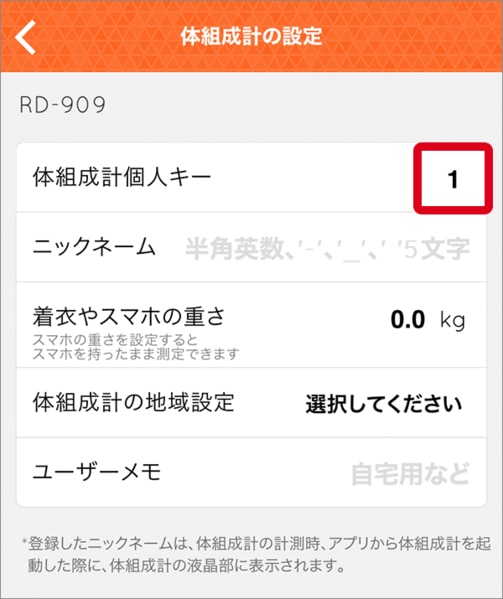
1台のスマートフォンで複数の利用者のデータを管理することはできますか?
ヘルスプラネットアプリにログインするIDを切り替えることで、1台のスマートフォンで複数の利用者のデータを管理することが可能です。利用者ごとに会員登録画面にてIDを作成します。
2つのアカウントを同時に立ち上げることはできませんので、ご利用の場合にはその都度ログアウトし、別のIDでログインしてください。通信対応機器との接続は、それぞれのIDごとに設定が必要です。体組成計と接続する場合には、それぞれ異なる個人キーを選択してください。
スマートフォンを機種変更したら体組成計が連携しなくなった
スマートフォンを機種変更される際にデータの引き継ぎをしてもBluetooth接続情報までは移行できません。
機種変更後のスマートフォンにて、ヘルスプラネットアプリと体組成計とのペアリング設定が必要です。
下記のペアリング再設定手順を行ってください。
【ペアリング再設定手順】
iPhoneで血圧計BP-224Lの機器登録設定ができない(「血圧計から入力する」のボタンが表示されない)
BP-224Lは海外での利用が禁止されているため、iPhone本体の地域設定が『日本以外』となっている場合ご利用いただくことができません。
iPhone本体の地域設定が「日本」になっているかご確認ください。
iPhoneの「設定」アイコンをタップ ⇒「一般」をタップ ⇒「言語と地域」をタップ ⇒ 地域に「日本」以外が選択されていましたら「日本」に変更します。
※なお、アプリのバージョン5.11以降においては、「血圧計から入力する」にかわり「設定する」が表示されます。
iPhoneで血圧計BP-218L/219L/228L/229Lの機器登録設定ができない(「設定する」のボタンが表示されない)
BP-218L/219L/228L/229Lは海外での利用が禁止されているため、iPhone本体の地域設定が『日本以外』となっている場合ご利用いただくことができません。
iPhone本体の地域設定が「日本」になっているかご確認ください。
iPhoneの「設定」アイコンをタップ ⇒「一般」をタップ ⇒「言語と地域」をタップ ⇒ 地域に「日本」以外が選択されていましたら「日本」に変更します。
体組成計の測定に関するご質問
「0000」と表示されたまま測定が進まないが、どうすればいいか?
体組成計は微弱な電流を電極から流すことで体組成を測定するため、素足で測定してください。 また、足裏が乾燥していたり、角質が固い状態、シップや絆創膏を貼っている場合は、電気が通りにくくなり、測定途中の「0000」でフリーズすることがあります。 足裏部分と体組成計の表面をウェットティッシュなどで拭いてから測定をお試しください。
体組成計で測定した体重が毎回大きく変わるが、どうすればいいか?
正確に測定いただくために、以下3点についてご確認ください。
- 体組成計は、硬い床の上など、平らで安定したところで使用しましょう。 コルク床やクッションフロアー、絨毯、畳などの軟らかい床で使用すると、精度の保証ができません。
- 体組成計の機種によっては、立てかけて保管されていたり、測定前に動かしてから測定すると、数値に誤差が生じることがあります。このような場合は、体組成計を硬い床に置き、いったん電源のON・OFFを行ってから測定するか、個人番号を指定してから測定してください。
- ヘルスプラネットアプリ上で「着衣やスマホの重さ」を設定されている場合、ヘルスプラネットで体組成計を起動して測定するとその設定分の重さを差し引いて計測されます。しかしながら、乗るピタ・Vピタ機能で測定すると、設定した「着衣などの重さ」を差し引く機能が働きません。
着衣やスマホの重さの設定を変更・解除したい場合は以下の手順で変更できます。
アプリホーム画面 >「プロフィール」>「登録機器の管理」>「(登録機器の)編集」>「変更」>「着衣やスマホの重さ」欄にて、ご希望の数値を選択してください。
設定を解除する場合は「0.0」を選択してください。
体組成計で測定した体脂肪率が毎回大きく変わるが、どうすればいいか?
固く絞った濡れタオルやウェットティッシュなどで、体組成計の表面と足の裏を拭いていただき、改めて測定をお試しください。 また、機器により体組成計本体の電極部(銀色の金属部分)が細くなっていますので、測定時は両足のつま先とかかとがしっかりとそれぞれの電極部に付くように足を乗せてください。
機器データ連携に関するご質問
アプリを立ち上げると「取得できるデータがありません」と表示される
体組成計データの自動取得機能がONになっています。この機能により、アプリの起動時に「乗るピタ」や「Vピタ」測定によって保存されたデータを取得しますが、保存データが無い場合は「取得できるデータがありません」と表示されます。
自動取得機能を使用しない場合は、以下の手順で自動取得機能をOFFにします。
【体組成計データ自動取得機能の変更手順】
ヘルスプラネットアプリを起動 > 画面右上のプロフィールアイコンをタップ > 登録機器の管理 > 体組成計データの自動取得をOFF
アプリを起動したら、体組成計に「End」と表示されて電源が切れてしまいました。故障ですか?
「体組成計データの自動取得」が動作しているものと思われます。
体組成計データの自動取得とは、アプリを起動したときに体組成計と通信し、本体に残ったままの未送信データがないか自動で確認する機能です。確認動作が終了すると、体組成計本体にEndと表示されて電源が切れます。
自動取得機能が不要な場合は、下記の手順にて設定をOFFに切り替えることが可能です。
【体組成計データ自動取得機能の変更手順】
ヘルスプラネットアプリを起動 > 画面右上のプロフィールアイコンをタップ > 登録機器の管理 > 体組成計データの自動取得をOFF
体組成計に「Lo」と表示されてヘルスプラネットに連携できない
「Lo」表示は体組成計の電池残量が少ない場合に表示されます。新しい電池にご交換の上再度ご利用いただきますようお願いします。
いつもはアプリの「データを入力」ボタンを押せば体組成計が起動したのに、今は反応しなくなってしまった
以下をご確認ください。
■体組成計にLoが表示されている場合:
電池切れのため、新しい電池に交換のうえ、再度お試しください。
■ヘルスプラネット「データを入力する」画面にて
- 上部4項目(体組成・歩数・血圧・尿糖)のうち、「体組成」以外の項目にオレンジ色の下線が表示されている場合:
「体組成」タブをご選択ください。 - 「設定する」ボタンが表示されている場合:
手入力モードに切り替わっています。「設定する」ボタンをタップしてください。次の画面でご利用中の体組成計の品番が表示されている場合は、その品番をタップすることで体組成計が起動します。ご利用中の品番が表示されない場合は、ペアリングが解除されている可能性がございますので、再度ペアリング設定をお試しください。
【ペアリング再設定手順】
iPhoneと体組成計をペアリングしているのに、iPhoneの設定からBluetooth画面を見ると、「未接続」となっている
iPhoneのBluetooth画面にある「自分のデバイス」欄には、過去にペアリング設定を完了させた機器が一覧表示されます。当該画面を閲覧している時点では体組成計と通信していないため「未接続」と表示されますが、これは正常な表示です。
なお、万一こちらの表示を解除された場合は、下記のペアリング再設定手順から再度お手続きをお願いいたします。
【ペアリング再設定手順】
乗るピタ・Vピタで測定したデータの取得に失敗するのはなぜか?
測定データの取得が上手くいかない要因は主に以下の2点となります。
- 測定時の誤認識
乗るピタ・Vピタ測定をご利用の場合、測定時に正しく自動認識できずに他の個人番号に測定データが記憶されてしまうと、アプリにてデータを取得することができなくなります。 誤認識は、以下の時に発生することがあります。
・体重、体型が近い人が測定したとき
・数日間測定せず体重の変動があったとき
まずは、乗るピタ・Vピタ測定後に正しい個人番号で認識されているかご確認ください。誤認識が発生している場合には、体組成計本体に不要な個人番号が登録されていないかを確認のうえ、いったん「呼出測定」にて測定してください。その後、あらためて乗るピタ・Vピタ測定をお試しいただき、解消するかご確認ください。
- 通信時のエラーによるデータ消失
アプリにデータを取り込む際に通信エラーが発生し、データが消失した可能性があります。
下記、通信エラーが発生する要因についてご確認いただき、再度データ取得をお試しください。
・体組成計本体の電池の消耗
・近くに電波干渉をおこす電化製品などがある(電子レンジなど)
・スマートフォンのストレージ残容量が少ない
・スマートフォンの動作が重い
・測定機器とスマートフォンが通信圏内にない
測定データに関するご質問
『データを見る』の測定値に付いている青とオレンジのマークは何ですか?
「データを見る」の「体組成」「歩数」「血圧」「尿糖」それぞれの測定値に付く青とオレンジのマークは以下の条件に対してそれぞれ表示されます。
- 青:当月内の最小値
- オレンジ:当月内の最大値
※但し、ただし当月に1件しか測定値が無い場合は表示されません。
筋肉スコアとは何ですか?
筋肉スコアは、身長に対してどのくらいの筋肉量があるかを計算し、判定したものです。値が大きいほど身長に対する筋肉量が多いことを示します。
下記の判定表を参考にしてください。
少なめ -4、-3、-2
平均的 -1、0、+1
多め +2、+3、+4
ホーム画面の体組成データが更新されない
未来の日付の体組成データがアプリ上に登録され、アプリホーム画面には未来の日付のデータが「最新のデータ」として表示され続けているために、新たに測定しても表示が更新されない状態であることが考えられます。
この事象は体組成計本体に誤って未来の日付を手入力で設定して測定すると発生します。未来の日付のデータを削除することで解消されますので、下記手順をお試しください。
- ヘルスプラネットホーム画面の「体重」の右の日付部分をタップします。
- 体組成データの日付を確認し、未来の日付になっている場合は「削除」をタップして「OK」をタップします。
- ホーム画面に戻り、体重のデータが正しい日付になっているかご確認ください。
- 正しい日付になっていない場合は、ホーム画面左上の同期アイコン(矢印2本の丸マーク)をタップし表示が改善されるかご確認ください。
- 上記の4.で解消しない場合は、正しい日付のデータが表示されるまで1~4の操作を繰り返してください。
なお、未来の日付の体組成データがアプリに取り込まれた後、体組成計本体には正しい時刻が設定されます。
機種変更したら過去のデータが消えてしまった
下記の手順でアプリの再インストールと再ログインをお願いいたします。
- 現在ご利用中のIDとパスワードをご確認ください。
※IDが分からない場合は、アプリを開いてホーム画面右上のプロフィールアイコンをタップし、「プロフィール」画面でご確認ください。
※パスワードが分からない場合は、こちらから再発行を行ってください。 - アプリをアンインストールしてください。
- アプリを再度インストールし、ご利用中のIDでログインしてください。
※過去のデータが多い場合は同期お時間がかかる場合があります。正常に同期を完了するため通信環境のよい場所でお試しください。
※お手数ですが、改めて計測機器とのペアリング設定をお願いいたします。
※Android端末をご利用の方で、再インストール後に初めてアプリを立ち上げた際、ログイン画面が表示されずに以前のログイン情報が残っていた場合は、Googleドライブのバックアップからデータが復元されてしまっている状態が考えられます。
(再インストールが正常の場合はアプリ初回起動時にログイン画面が表示されます。)この場合は以下の手順で、ドライブの自動バックアップを削除していただいた後、アプリをアンインストールし、再度インストールしてください。
【Googleドライブの自動バックアップを削除する方法】
「Googleドライブ」アプリを起動 > 左上メニュー(三本線) > バックアップの中の「〇〇〇(スマホ機種名)のバックアップ」の 右側のアイコン(縦3つの点)をタップし、バックアップを削除してください。
※問題が解決しましたら、再度、バックアップを取得してください。
データエクスポート機能はありますか
「ヘルスプラネット」には入力されたデータをCSV形式などでエクスポートする機能はございません。
ヘルスプラネットの歩数がカウントしない
「ヘルスプラネット」は歩数をカウントする機能を有しておりません。歩数を反映させるには対象のタニタ活動量計やヘルスプラネットWalkアプリと連携する必要があります。
グラフ表示に関するご質問
部位別評価のレーダーチャートが表示されない
部位別評価のレーダーチャートは一部機種の測定結果のみ表示させることができます。
対応機種:RD-545・800・801・802・803L・804L・E04
ログインに関するご質問
IDを忘れた
■IDの確認方法
- 以下のURLをタップします。
https://www.healthplanet.jp/forget_id.do - 会員登録時にご登録いただいたメールアドレスを入力し「送信する」ボタンをタップします。IDが記載されたメールが送信されます。
IDを変更したい
IDを変更することはできません。また、複数のIDのデータを一つにまとめるなどの対応もできません。
パスワードを忘れた
■パスワードの再発行方法
- 以下のURLをタップします。
https://www.healthplanet.jp/forget_password.do - ID、メールアドレス、生年月日を入力し「送信する」ボタンをタップします。パスワード変更できるURLが記載されたメールが送信されます。
登録しているメールアドレスを現在使っておらず、パスワード再設定メールが届かない
下記のヘルスプラネットお問い合わせフォームよりご相談ください。
https://www.healthplanet.jp/contact.do
スマートフォンを機種変更する予定です。データ引継ぎ方法を教えてください
現在ご利用のIDで機種変更後の端末にログインすることで、機種変更後もデータを引き継ぐことができます。
以下の手順に従って操作をお願いいたします。
- 機種変更前の端末で、ヘルスプラネットアプリのホーム画面左上のデータ同期アイコンをタップします。
- ホーム画面右上のプロフィールアイコンをタップし、「プロフィール」画面にてログインIDを確認します。
- 機種変更後の端末にヘルスプラネットをインストールし、2.で確認したログインIDでログインします。
※通信環境やデータ数によっては、ログインするまで数分かかる場合がございますが、そのままお待ちください。
※Bluetooth搭載の体組成計や活動量計をお使いの場合は、改めて機器の登録を行ってください。
外部連携に関するご質問
「ヘルスプラネットWalk」で計測した歩数が、「ヘルスプラネット」に反映されない
「ヘルスプラネット」と「ヘルスプラネットWalk」に同一のIDでログインし、ヘルスプラネットWalkのホーム画面左上部にある「データ送信アイコン」をタップすると、ヘルスプラネットへ、ヘルスプラネットWalkのデータが送信されます。
ヘルスプラネットのホーム画面左上部にある「データ同期アイコン」をタップすると、ヘルスプラネットにデータが反映されます。
※当日分および過去の未送信データ(最大30日分)が送信されます。30日前より古いデータは送信されませんので、最低でも30日間に1回はデータを送信してください。
※iPhoneの場合には、7日に1回データ送信してください。
ヘルスプラネットに記録したデータを「ヘルスコネクト」に連携できますか?
ヘルスプラネットのバージョン5.13以降、ヘルスプラネットで記録した「体重」「体脂肪率」「血圧」「脈拍(※)」の4項目をヘルスコネクトに連携できます。
※「脈拍」は血圧データの「脈拍」が連携の対象となります。体組成データの「脈拍(体組成計)」とは連携することはできません。血圧データの「脈拍」は、ヘルスコネクトには「安静時の心拍数」として連携されます。
■ヘルスコネクトとの連携方法
- ホーム画面右上のプロフィールアイコンをタップします。
- 「ヘルスコネクト連携の設定」をタップします。
- 書き込みを許可するデータ選択画面が表示されましたら、「すべて許可」または個別に連携したい項目をONにします。
- 右下の「許可」をタップします。
※連携開始以降にヘルスプラネットへ入力されたデータがヘルスコネクトへ連携されます。
なお、「歩数」の読み取りにつきましては、特定の団体の健康事業限定の機能となります。設定方法は各事業の参加マニュアルをご確認ください。
ヘルスプラネットに記録したデータをGoogle Fitに連携できますか?
Google Fitとヘルスプラネットは直接のデータ連携はできません。
ただし、ヘルスプラネットのバージョン5.13以降、ヘルスコネクトには次の4項目が連携できるようになりました。
ヘルスプラネットで記録した「体重」「体脂肪率」「血圧」「脈拍(※)」の4項目については、ヘルスコネクトに連携できます。
※「脈拍」は血圧データの「脈拍」が連携の対象となります。体組成データの「脈拍(体組成計)」とは連携することはできません。血圧データの「脈拍」は、ヘルスコネクトには「安静時の心拍数」として連携されます。
その他のご質問
「このユーザーは共通のIDでからだカルテを利用したことがある為、退会することができません。」と表示されて退会できない
■ 下記のヘルスプラネットお問合せフォームより退会のご依頼をお願いいたします。
https://www.healthplanet.jp/contact.do
- Bluetooth®は、Bluetooth SIG,Inc.の登録商標です。
- Android™は、Google Inc.の商標または登録商標です。
- FeliCa®は、ソニー株式会社が開発した非接触ICカードの技術方式です。FeliCa®は、ソニー株式会社の商標です。
- iPhoneの商標は、アイホン株式会社のライセンスにもとづき使用されています。
©TANITA HEALTH LINK, INC. All Rights Reserved.